8uftp如何快速连接到FTP服务器?
1、站点管理器
在菜单栏的“文件”中,点击“站点管理器”。稍等会弹出“站点管理器菜单”
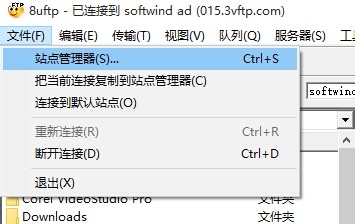
2、新建站单存档
点击“新站点”按钮,在上面的树形框中就会出现“新 FTP 站点”。然后对这个“新 FTP 站点”执行重命名操作。
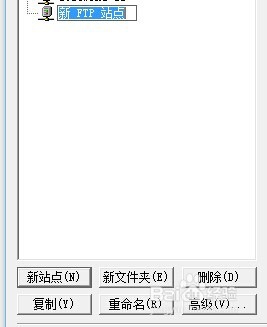
3、设置主机名
在“站点信息”组合框中,键入你的网站的主机名,端口如果不是有特殊情况,则默认21即可。
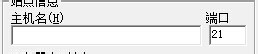
4、选择服务器类型
其中服务器类型只有FTP可选,这个软件的这个选项框纯属坑人。

5、设置登陆类型
登录类型一般默认为一般登陆,如果选择匿名登录可能会造成登录失败。所以尽量不要选择匿名登录。
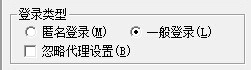
6、键入用户名和密码
这一点我就不用说了吧,键入你自己的用户名和密码就可以了。用户名和密码忘了我也帮不了你。

7、保存退出
点击右下角的保存并退出键,来保存我们的“新FTP站点”。这样,我们就大功告成了!
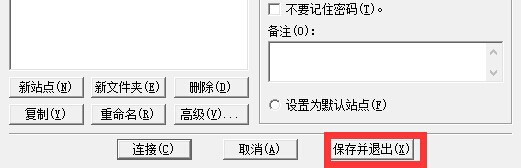
1、站点管理器
在菜单栏的“文件”中,点击“站点管理器”。稍等会弹出“站点管理器菜单”,这一步和“新建站点”中的操作完全相同。

2、选择站点
在已经新建完了得站点上面点击左键,选中这个站点。

3、连接站点
在点击左下方的“连接”按钮链接到这个站点。之后,这个窗口会自动消失并进入站点管理界面。
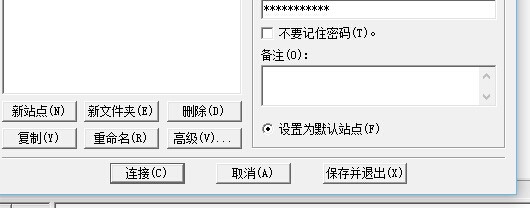
声明:本网站引用、摘录或转载内容仅供网站访问者交流或参考,不代表本站立场,如存在版权或非法内容,请联系站长删除,联系邮箱:site.kefu@qq.com。
阅读量:181
阅读量:163
阅读量:105
阅读量:99
阅读量:31